1.定义函数
GUI:Main Menu|Solution|Apply|Functions|Define/Edit
操作后弹出如图6-29所示的函数编辑器对话框,该对话框包括四个区域,即函数类型区、函数表达式区、数学函数区和变量列表区。
(1)区域介绍
1)函数类型区:用户在该区域选择是定义单变量函数(Single equation)还是多变量函数(Multivalued function based on regime variable)。
2)函数表达式区:在该区域用户可输入需要定义的函数表达式。
3)变量列表区:可以在变量列表区中选择一个基本变量。可选的基本变量如下。
Time:时间。
X:全局笛卡儿坐标系中x的位置。
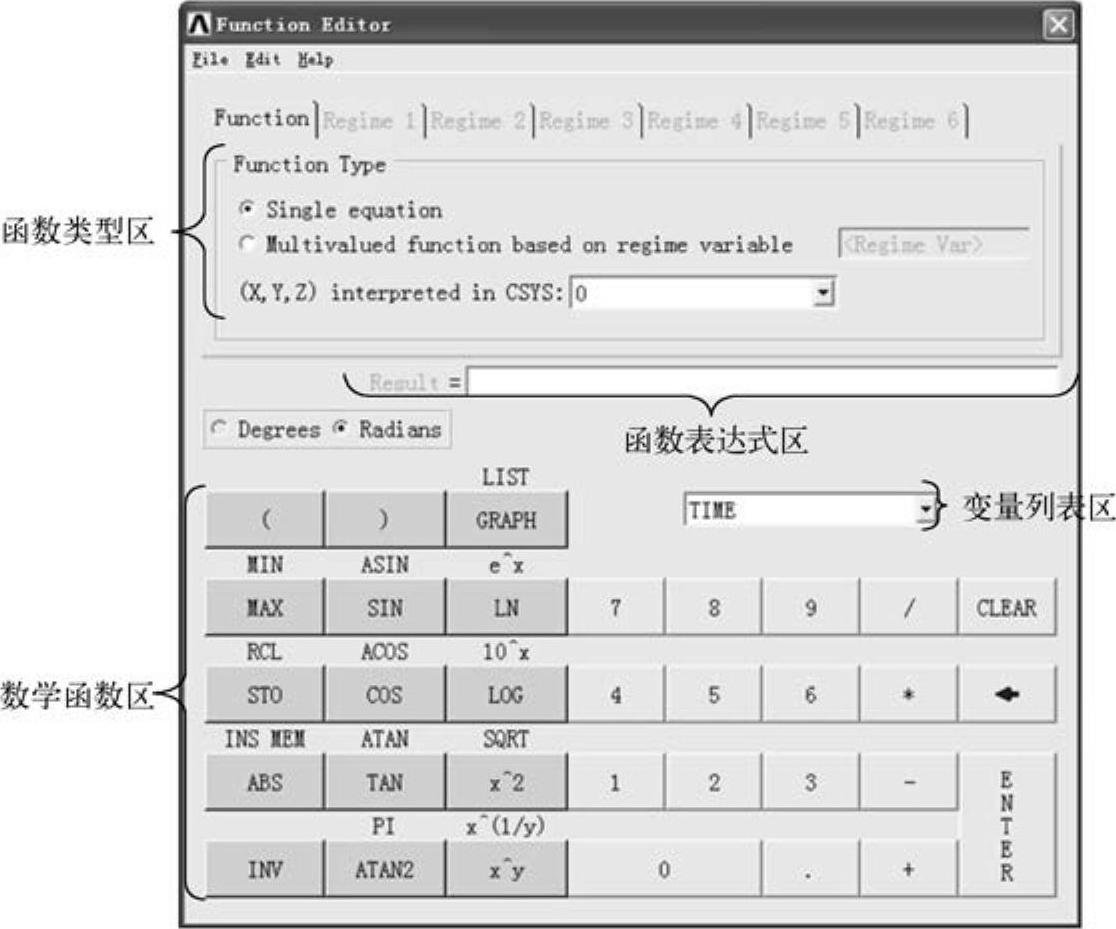
图6-29 函数编辑器面板
Y:全局笛卡儿坐标系中y的位置。
Z:全局笛卡儿坐标系中z的位置。
TEMP:温度。
VELOCITY:速度自由度或单元中计算流速的大小。
PRES:施加的表面压力。
TSURF:SURF151或SURF152单元的单元表面温度。
DENS:密度。
Kxx:热导率。
Kyy:热导率。
Kzz:热导率。
Visc:粘性。
Emmissivity:熵。
Xr:基准位置(Xr)(仅用ALE公式表达)。
Yr:基准位置(Yr)(仅用ALE公式表达)。
Zr:基准位置(Zr)(仅用ALE公式表达)。
GAP:接触间隙。
OMEGS:转速(OMEGS)(SURF151或SURF152单元的转速)。(https://www.daowen.com)
OMEGF:转速(FLUID116单元的转速)。
SLIP:滑动系数(FLUID116单元的滑动系数)。
4)数学函数区:该区域包括了常用的数学函数,用户可以直接单击使用。
(2)使用函数编辑器
1)选择函数类型。选择单个方程或多值函数。如果选择后者,必须键入用户的状态变量名。也就是管理函数中方程的变量。当用户选择一个多值函数时,六个状态表格(Regime1~Regime6)将被激活。
2)选择度或弧度,这一选择仅决定方程如何被运算,而不会影响AFUN设置。
3)使用初始变量、方程变量和键区定义结果方程(单个方程)或描述状态变量的方程(多值函数)。如果用户定义单方程函数,跳到步骤10)并保存方程。如果用户定义多值函数,继续看步骤5)。
4)单击状态表格1(Regime 1),键入用户在函数表格下定义的状态变量的相应的最大最小值限制。
5)定义这个状态的方程。
6)单击状态表格2(Regime 2),注意状态变量的最小值限制已被定义并且不可更改,这一特征确保状态保持连续而无间隙。定义这个状态的最高值限制。
7)定义这个状态的方程。
8)在六个状态中连续如上操作。在每个状态里,用户不必要储存或保存单个方程,除非用户想在另一状态中重用某个方程。
9)选择File|Comment,输入一个注释描述函数(可选)。
10)保存函数。选择File|Save并定义文件名,文件名必须有.func扩展名。
一旦函数被定义并保存,就可在一些适用的ANSYS分析中被应用或被一些有权使用文件的用户使用。
(3)注意事项
1)函数在表格型矩阵中以方程格式储存,而不是不连续的表格值。
2)与表格型边界条件下不同,不可以使用函数边界条件覆盖边界条件及其相应基本变量的约束。例如,在结构分析中,压力载荷支持的基本变量是TIME、X、Y、Z和TEMP,因此,在使用函数边界条件时,方程式中允许的基本变量仅有TIME、X、Y、Z和TEMP。Using the Function Editor(使用函数编辑器)中的列表说明了对于每种形式的操作哪些基本变量可用。
2.读入函数
1)选择Main Menu|Solution|Apply|Functions|Read File打开函数载入器。
2)找到用户保存函数的目录,选择相应文件并打开。
3)在函数载入器对话框中输入表格型变量名。这时用户在指定这个函数为表格型边界条件时要用到的名字(%tabname%)。
4)在对话框下半部,用户可看到为函数定义的每个状态的函数表和状态表。单击函数表,用户可看到每个用户指定的方程变量的数据输入区,如果用户使用需要材料IDs的变量,用户还可以看到材料IDs数据输入区。
注意:函数载入器对话框中的常量只支持数字数据,而不支持字符数据与表达式。
5)在每个定义的状态中重复以上过程。
6)单击Save,直到用户为函数中所有状态的所有变量提供值,用户才能将它保存为表格型矩阵参数。
一旦用户用函数载入器将函数保存为表格型矩阵参数,就可以把它当做表格型边界条件使用。注意:函数作为一个编码方程载入表格,在其中计算引用表格时执行这些编码方程。函数加载的具体操作参看14章的视频实例操作。
免责声明:以上内容源自网络,版权归原作者所有,如有侵犯您的原创版权请告知,我们将尽快删除相关内容。







